固态u盘装系统如何4k齐
php小编草莓教你如何利用固态U盘装系统时遇到的4K问题。在安装系统的过程中,很多用户可能会遇到4K对齐的问题,导致安装失败或者系统运行缓慢。解决这个问题的方法有很多,包括使用专门的工具进行分区对齐、使用特定的安装镜像等。本文将为大家详细介绍固态U盘装系统时遇到的4K问题的解决方法,帮助大家顺利完成系统安装,享受更流畅的使用体验。
那如果我们在安装SSD时,忘记了“4K对齐”,并且SSD里连系统都装好了,已经开始使用了。怎么办?能不能不重新格式化分区、重装系统,“无损4K对齐”呢?

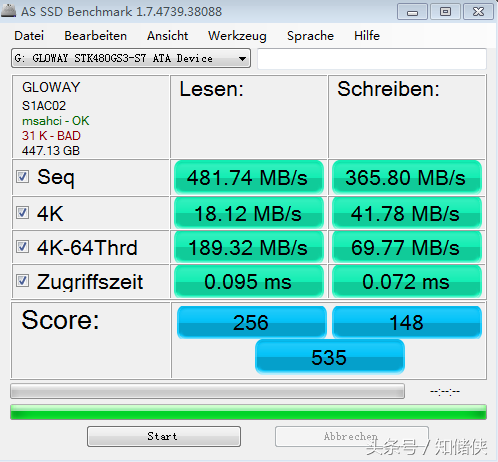
(光威Gloway 悍将480G SSD,4K对齐前)
当然能。而且方法众多。但是我们只选择最简单最快速的方式来对SSD进行“无损4K对齐”。
下面分享一个只需要2步,用时10分钟以内的SSD“无损4K对齐”的方法。
软件:Paragon Alignment Tool? 3.0
“无损4K对齐”操作步骤:
1.选择你要操作的硬盘。
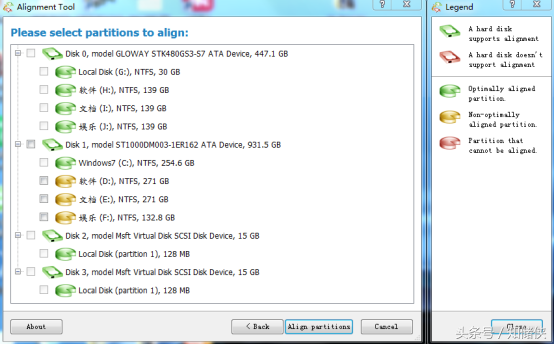
一定要记得只选中你需要操作的硬盘。
2.选中过后,点击Align partitions。剩下的交给时间。10分钟以内,“无损4K对齐”就完成了。
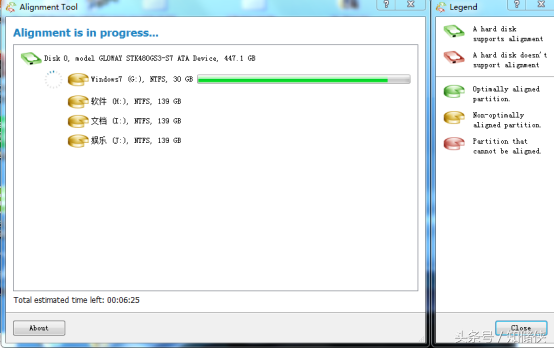
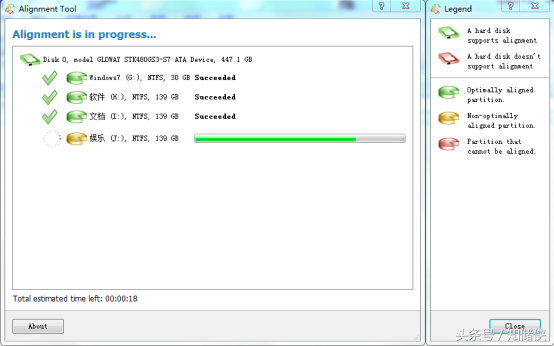
是不是非常简单呢?这是最简单,最快速的“无损4K对齐”的方法了!
下面再来看看,这个光威Gloway 悍将480G SSD的测试速度。
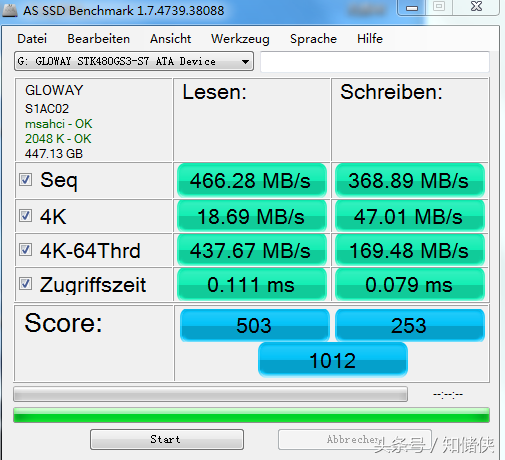
(光威Gloway 悍将480G SSD,4K对齐后)
顺序读写貌似4K对齐前后没有什么变化。厉害了!以前用的一个金士顿的SSD,4K没对齐,读写速度降低很多。但是这个光威Gloway悍将480G SSD,即使4K没有对齐,貌似对顺序读写的影响都不大。我们再往下看。“4K”这里好像也没有什么影响。
但是在“4K-64Thrd”这项,光威Gloway悍将480G SSD“4K对齐”前后的差别就大了。而“4K-64Thrd”的差距直接导致“4K对齐”前后这个SSD的总评分出现了几乎一倍的差距。4K对齐后,光威Gloway悍将480G SSD的总评分从500多,变成了1000多。这才是这个SSD的真实性能。
所以,使用SSD,我们一定要“4K对齐”哦。没“4K对齐”也没有关系。用上面的方法轻轻松松就搞定了。
以上是固态u盘装系统如何4k齐的详细内容。更多信息请关注PHP中文网其他相关文章!

热AI工具

Undresser.AI Undress
人工智能驱动的应用程序,用于创建逼真的裸体照片

AI Clothes Remover
用于从照片中去除衣服的在线人工智能工具。

Undress AI Tool
免费脱衣服图片

Clothoff.io
AI脱衣机

AI Hentai Generator
免费生成ai无尽的。

热门文章

热工具

记事本++7.3.1
好用且免费的代码编辑器

SublimeText3汉化版
中文版,非常好用

禅工作室 13.0.1
功能强大的PHP集成开发环境

Dreamweaver CS6
视觉化网页开发工具

SublimeText3 Mac版
神级代码编辑软件(SublimeText3)

热门话题
 WinNTSetup怎么安装到Win11系统_WinNTSetup安装Win11系统的方法
May 08, 2024 am 11:19 AM
WinNTSetup怎么安装到Win11系统_WinNTSetup安装Win11系统的方法
May 08, 2024 am 11:19 AM
首先下载最新的Win11系统ISO镜像,然后在Win10系统中可以直接在下载的ISO镜像文件上点击右键,选择【装载】;如果是在WinPE或者WinXP、Win7系统下,则需要使用虚拟光驱工具加载ISO镜像;或者你也可以不使用虚拟光驱,直接把ISO镜像文件解压即可。然后运行WinNTSetup,软件界面如图:首先定位install.wim文件的位置,在虚拟光驱加载或者解压的Win11ISO镜像的sources目录下即可找到install.wim文件。然后设置引导磁盘和安装磁盘的位置,一般你准备把W
 Valerion VisionMaster Pro 2 4K 游戏投影仪将于本月晚些时候在 Kickstarter 上发布
Sep 08, 2024 am 06:30 AM
Valerion VisionMaster Pro 2 4K 游戏投影仪将于本月晚些时候在 Kickstarter 上发布
Sep 08, 2024 am 06:30 AM
VisionMaster Max 几天前首次亮相,现在,Valerion 分享了其新型便携式 4K 游戏投影机 VisionMaster Pro 2 的详细信息。它比 Max 更便宜一些,预计售价为 3,999 美元。较新的
 平板电脑怎么装windows系统
May 03, 2024 pm 01:04 PM
平板电脑怎么装windows系统
May 03, 2024 pm 01:04 PM
步步高平板怎么刷windows系统第一种是硬盘安装系统。只要电脑系统没有崩溃,能进入系统,并且能下载东西就可以使用电脑硬盘安装系统。方法如下:根据你的电脑配置,完全可以装WIN7的操作系统。我们选择在vivopad中选择下载小白一键重装系统来安装,先选择好适合你电脑的系统版本,点击“安装此系统”下一步。然后我们耐心等待安装资源的下载,等待环境部署完毕重启即可。vivopad装win11步骤是:先通过软件来检测一下是否可以安装win11。通过了系统检测,进入系统设置。选择其中的更新和安全选项。点击
 组装电脑怎么进入bios? 组装电脑怎么进bios?
May 07, 2024 am 09:13 AM
组装电脑怎么进入bios? 组装电脑怎么进bios?
May 07, 2024 am 09:13 AM
组装电脑怎么进入bios?在进入BIOS之前,您需要确保计算机已经完全关闭并断电。以下是几种常见的进入BIOS的方法:1.使用快捷键:大多数计算机制造商都会在启动时显示一个提示信息,告诉您按下哪个键可以进入BIOS设置。通常是F2、F10、F12或Delete键。按下相应的键后,您应该能够看到一个屏幕,其中包含有关计算机硬件和BIOS设置的信息。2.使用主板上的按钮:某些计算机主板上有一个专门的按钮,用于进入BIOS设置。这个按钮通常标有“BIOS”或“UEFI”字样。按下按钮后,您应该能够看到
 老电脑怎么升级win11系统_老电脑升级Win11系统教程
May 07, 2024 pm 08:07 PM
老电脑怎么升级win11系统_老电脑升级Win11系统教程
May 07, 2024 pm 08:07 PM
1、首先我们要下载win11镜像文件。2、把下载的win11镜像放到其它盘内。3、然后我们在搜索到的镜像文件当中找到win11镜像文件。4、接着来到这个界面,我们选择install.wim进行下一步。5、然后选择windows11系统,点击确定,还原该镜像文件。6、接着我们等待pe下载安装,耐心等待,下载完成根据提示点击重启即可。7、接着来到这个界面,我们选择第二个xiaobaiPE,选择之后就会自动为我们安装win11系统了,安装完成根据提示点击立即重启电脑即可。8、最后系统安装完成,我们来到
 3d绘图电脑配置组装推荐?
May 04, 2024 am 09:34 AM
3d绘图电脑配置组装推荐?
May 04, 2024 am 09:34 AM
3d绘图电脑配置组装推荐?用做3D效果图用的话,笔记本电脑配置需求参考如下:1.操作系统:windows7(建议使用64位)2.内存:最少2GB(推荐4GB及以上)3.显卡:显存1G及以上,位宽256bit及以上,显存类型为DDR3以上,建议使用NVIDIA品牌显卡(推荐使用solidworks认证的专业显卡:如:NVIDIAQuadro系列、ATIFireGL系列或Firepro系列)4.CPU:intel双核高主频64bit,建议使用i5系列或i7系列,建议cpu主频高于2.8GHz,中央处
 u盘重装系统必知:如何正确设置BIOS
May 06, 2024 pm 03:00 PM
u盘重装系统必知:如何正确设置BIOS
May 06, 2024 pm 03:00 PM
重装系统是很多电脑用户经常遇到的问题,无论是因为系统崩溃、中毒还是想要升级系统,重装系统都是一个不错的选择。但是,很多人在重装系统的时候会遇到各种问题,比如不知道如何设置BIOS、不知道如何选择合适的安装盘等等。今天,我们就来聊聊u盘重装系统必知的一些事项,教你如何正确设置BIOS,顺利完成系统重装。工具原料:系统版本:Windows1020H2品牌型号:联想小新Air14软件版本:口袋装机一键重装系统软件v1.0一、准备工作1、准备一个容量不低于8GB的U盘,最好是USB3.0的,这样速度会更
 acer的台式电脑怎么组装?
May 08, 2024 pm 08:25 PM
acer的台式电脑怎么组装?
May 08, 2024 pm 08:25 PM
acer的台式电脑怎么组装?Acer台式电脑的组装方法如下:打开机箱,将电源装入机箱,拧紧螺丝。将CPU安装到主板上,注意CPU上的针脚要与主板上的插槽对齐,拧紧CPU散热器的螺丝。将内存条安装到主板上,注意内存条上的凹凸位要与主板上的插槽对齐,用力下压,听到“啪”的一声后即可完成安装。将显卡、声卡、网卡等板卡安装到主板上,注意板卡上的螺丝要拧紧。将硬盘、光驱等存储设备安装到机箱内,注意螺丝要拧紧。将主板与机箱的连线连接好,包括电源线、硬盘线、光驱线等。最后将机箱盖盖上,拧紧螺丝即可完成组装。在






